Macrium Reflect を使用して Windows 11 HDD を SSD にクローンする方法

Windows 11 で HDD を SSD にクローンするには、Macrium Reflect を開き、ドライブを選択して、[このディスクのクローンを作成し、宛先を選択してドライブのクローンを作成する] をクリックします。

はい、そのとおり!GooReader 2 で Google ブックスを読むのがさらに快適になりました。これは、ユーザーがウェブ ブラウザで本を読むよりもはるかに優れたインターフェイスで Google ブックスを読むことを可能にする Windows プログラムです。インストールと使用は簡単です。プログラムを起動するだけで、Google ブックスの検索ボックスが表示され、仮想本棚に表示される本の名前またはキーワードを入力するのを待っています。さらに、電子ブックをオンラインまたはオフラインで読むことができ、ブックマークを作成したり、個人の仮想ライブラリを構築したり、検索からライブラリにジャンプしたりページをめくったりするときのような 3D 効果を利用したりできます。
GooReader 2 のインストールは非常に簡単です。ただし、GooReader は Windows XP、Vista、Windows 7 で動作することに注意してください。また、.Net Framework 3.5 SP1 がインストールされている必要があります。
プログラム ファイルを解凍し、Setup.exeをダブルクリックします。
[次へ] をクリックし、ライセンスに同意して、もう一度 [次へ] をクリックします。
プログラムをインストールするフォルダの場所を選択し(デフォルト設定で問題ありません)、コンピュータのすべてのユーザーにプログラムをインストールするか、自分だけにプログラムをインストールするかを選択し、[次へ] をクリックします。
[次へ] をクリックし、インストールが完了するまで待ってから [閉じる] をクリックします。
GooReader 2 を起動し、電子ブックを検索するには、メニューから [検索] をクリックし、検索ボックスにキーワードを入力して Enter キーを押します。
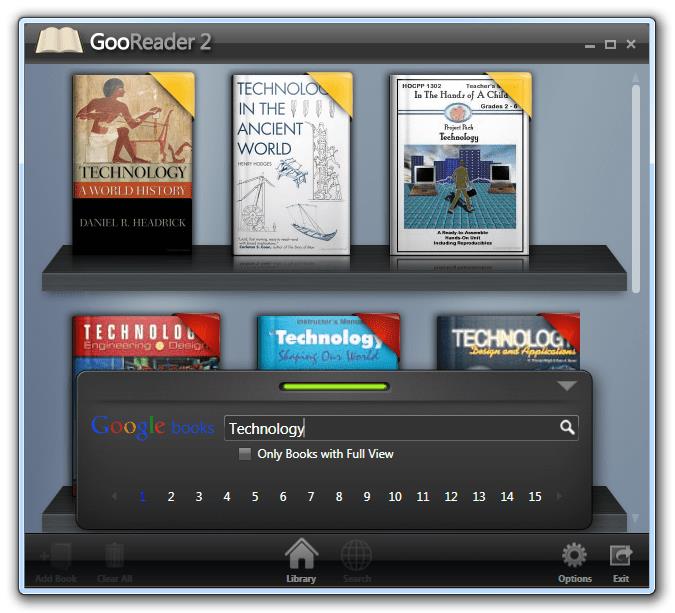
Google ブックスのコレクションに新しい電子書籍を追加するには、関心のある電子書籍の上にマウスを置き、[ライブラリに追加] ボタンをクリックします。
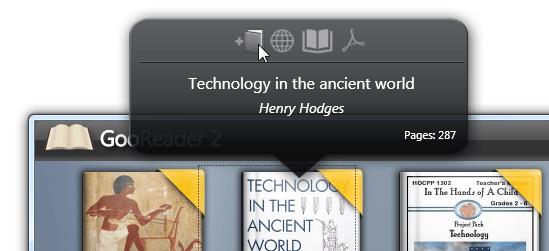
電子ブックの検索と追加が完了し、すべての電子ブック コレクションを表示するには、メニューから [ライブラリ] をクリックします。
自分の本を追加するのもとても簡単です。ツールバーの [ブックを追加] ボタンをクリックし、ファイルを参照して [開く] をクリックします。
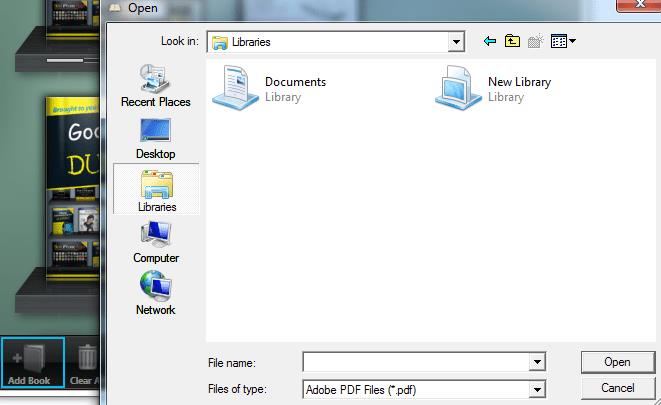
ブックを PDF ファイル形式で保存することもできますが、フル バージョンの料金を支払う必要があります。
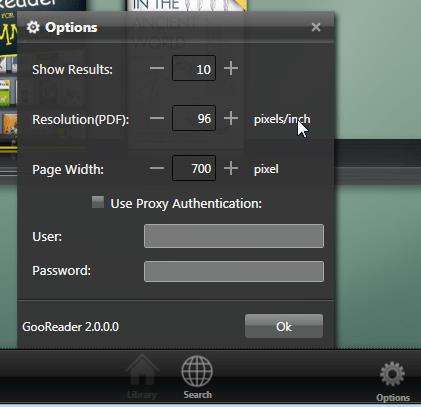
GooReader 2 – オプション
検索ごとに表示する電子ブックの量、PDF の解像度、ページ幅、およびプロキシ設定を制御できます。
GooReader 2 – 本を読む。
結論として、 Barnes & Nobleや Blio eReaderの nookのようにプログラム内で電子ブックを表示するのではなく、新しいウィンドウを開いて電子ブックを表示する方法に満足していないと言いたいのですが、GooReader 2 を使用すると、保存して中断したページに戻ることはできますが、特定のページをブックマークしようとすると、これはサポートされていません。また、一部の人にとっては、ブック メニューが最初は少し混乱する可能性があります。しかし、全体として、GooReader 2 は見栄えがよく、パフォーマンスもよく、電子ブックをフルカラーで読むことができ、Google ブックスから何千冊もの無料の本にアクセスでき、オフラインで本を読み続けることができます。また、独自の PDF 電子ブックを追加することもできますが、Google ブックスを無料版で PDF に保存することはできません。
Windows 11 で HDD を SSD にクローンするには、Macrium Reflect を開き、ドライブを選択して、[このディスクのクローンを作成し、宛先を選択してドライブのクローンを作成する] をクリックします。
この記事では、RSS フィードとは何か、そのしくみ、RSS フィードへのアクセスに使用できるサービスについて説明します。
以前の記事で、Wunderlist というプログラムを紹介しました。これは、洗練されたユーザー インターフェイスを備えているだけでなく、タスク管理ツールでもあります。
コンピュータにインストールされているハードウェアの種類を把握しておくことは常に良いことです。
Right Click Enhancer for Windows は、右クリックのコンテキスト メニューに項目 (ショートカット) を追加できる便利な小さなツールです。それはそう
Windows 10 には、設定、[スタート] メニュー、コントロール パネル、WinGet、PowerShell、および CMD を使用してアプリをアンインストールするさまざまな方法があり、その方法は次のとおりです。
Macrium Reflect は、HDD を SSD に交換する場合でも、完全なバックアップを作成する場合でも、ドライブのクローン作成に最適なツールです。使い方はこちら。
あなたが宿題をしている学生であろうと、オフィスで働いている人であろうと、日中は時々休憩を取る必要があります。
Office 2013 のリリースから数週間が経ちましたが、Microsoft が何か新しいことを試みているため、反応はややまちまちです。
Spybot - Search & Destroy の使用を開始する方法については既に説明しましたが、コンピューターを維持するための最も重要な基本機能を学習しました。
Stardock - Fences は、デスクトップをすばやく簡単に整理できる Windows 用の素晴らしいアプリケーションです。探し回るのに疲れたら
PC ユーザーの間で人気の無料アンチウイルスである Microsoft Security Essentials が、バージョン 4.0 にアップグレードされました。この最新リリースは、次の場所にインストールできます。
XAMPP for Windows 10 は簡単にインストールできますが、すべてが正しく機能するように Apache と phpMyAdmin を構成する方法を知っておく必要があります。
GeeTeeDee は、code-dev.com のシンプルで便利な軽量のタスク オーガナイザーです。このソフトウェアは、クリーンな GTD (Getting Thing Done) モデルに基づいて構築されました。
Blio のレビュー、ステップ バイ ステップのダウンロードとインストール方法、Blio eReader に含まれる機能など...
Web 開発の初心者であるか、予算が限られている場合は、WebMatrix が必要な場合があります。これは、ウェブサイトの構築に役立つ多くの機能を備えた優れたソフトウェアです。
Skybn の Multi Clipboard Recorder は、クリップボードのデータを記録する無料のツールで、いつでも使用できます。何度欲しかったか
ええと... オンライン音楽ストリーミング サービスの Spotify が米国に登場してからすでに数週間が経ち、大きな話題になっています。さらに
あまりにも多くのアーカイブ ファイル形式、ZIP、RAR、7Z、TAR、GZ、およびリストが続きます... ユーザーはもはや追いつくことさえできません。Windowsには組み込みツールが付属しています
新しい洗練された Microsoft Metro デザインが好きなら、Windows 用 MetroTwit Twitter クライアントも気に入るはずです。MetroTwit はネイティブ アプリケーションです
Microsoft Teamsで「申し訳ありません、接続できませんでした」というエラーが表示されると、仕事やコミュニケーションに支障をきたすことがあります。このエラーは、ネットワークの問題、アプリの設定ミス、サーバーの障害など、さまざまな原因で発生します。この記事では、このエラーを迅速かつ効果的に解決するための5つの方法を、初心者でも分かりやすく解説します。SEO最適化を意識し、具体的な手順と実用的な情報を提供します。
BeRealアプリの一般的な問題によってソーシャルエクスペリエンスが中断されないように、ここではBeRealアプリが正常に動作しない問題を修正する9つの方法を紹介します。
PowerShell から実行可能ファイルを簡単に実行し、システムをマスター制御する方法についてのステップバイステップガイドをご覧ください。
地球上で最もトレンドのリモート会議プラットフォームの一つであるZoomの注釈機能の使い方を詳しく解説します。ズームでユーザビリティを向上させましょう!
デスクトップまたはモバイルの Outlook 電子メールに絵文字を挿入して、より個人的なメールにし、感情を表現したいと思いませんか?これらの方法を確認してください。
NetflixエラーコードF7701-1003の解決策を見つけ、自宅でのストリーミング体験を向上させる手助けをします。
Microsoft Teamsがファイルを削除しない場合は、まず待ってからブラウザーのキャッシュとCookieをクリアし、以前のバージョンを復元する方法を解説します。
特定のWebサイトがMacに読み込まれていませんか?SafariやGoogle Chromeでのトラブルシューティング方法を詳しく解説します。
未使用のSpotifyプレイリストを消去する方法や、新しいプレイリストの公開手順について詳しく説明しています。
「Outlookはサーバーに接続できません」というエラーでお困りですか?この記事では、Windows10で「Outlookがサーバーに接続できない問題」を解決するための9つの便利なソリューションを提供します。

















![PeaZip で ZIP を改善し、アーカイブ ファイル形式を忘れる [ダウンロード] PeaZip で ZIP を改善し、アーカイブ ファイル形式を忘れる [ダウンロード]](https://cloudo3.com/resources1/imagesv4/image-479-0828180957518.jpg)










